制作剪纸
剪纸效果展示



背景选择灰色的渐变底 如下
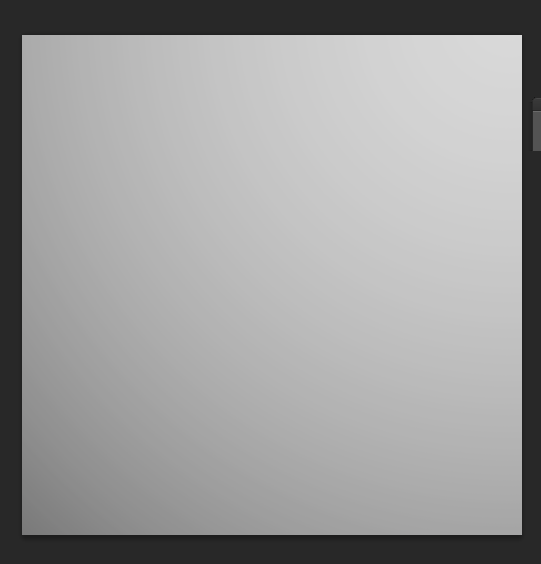
新建一个图层,可以使用其他的图案 或者 图形 但是建议先用简单的图案试试 镂空的就先别尝试吧
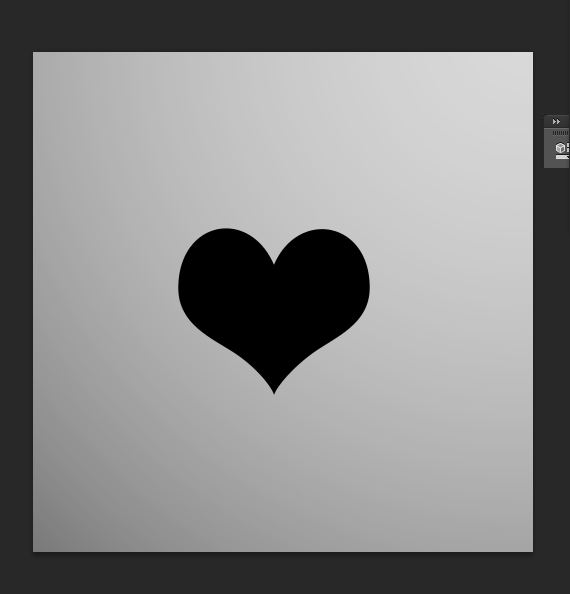
使用蒙版做一个半边
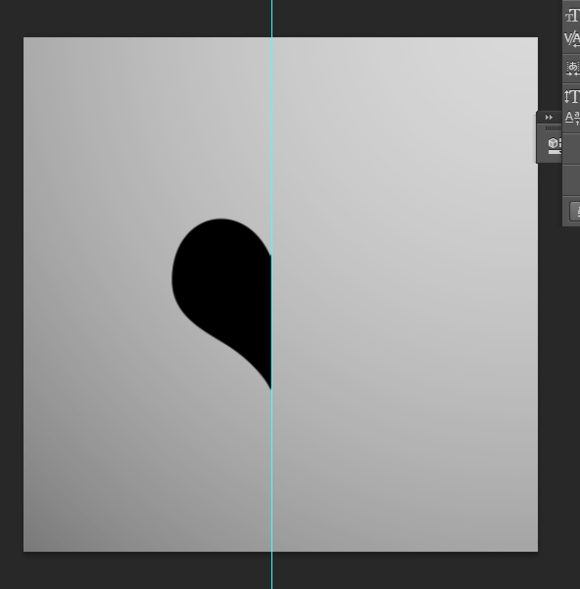
然后做另一边 方法很多 可以用自己喜欢的
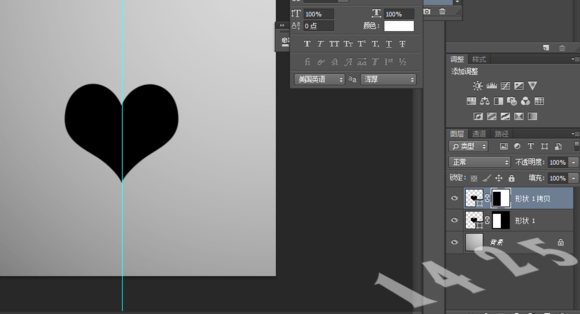
使用渐变叠加 颜色 根据自己的喜好 本帖仅提供 方法
具体数值 我就不提供了
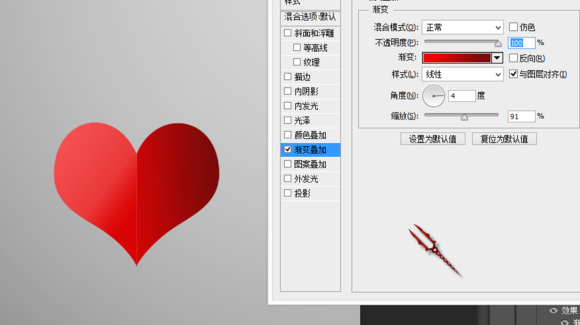
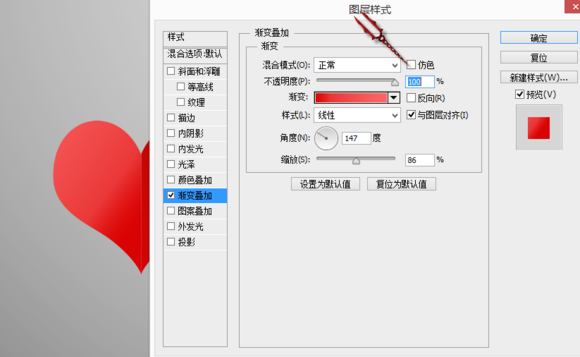
1.从上面的图 我们看到 根据背景渐变的方向 光是从右上方来的 所以右边的半边是暗的 并且靠近中间反而会亮一点 左边的相反 靠近的会暗一点 但是要注意两边整体的明暗对比 是左边的亮一些 这一步 大家需要仔细调整一下 控制好对比即可
拷贝一份右边的 做出厚度 这里颜色要亮一些 并且要放在原图层下面 具体就是使用变形工具 在进行几次修剪
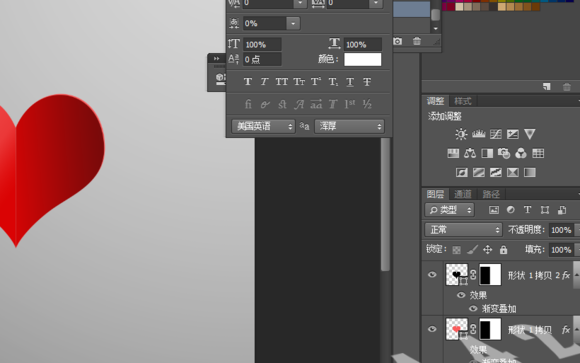
[NextPage]
左边类似 但是方向不同

是不是已经有模有样了

接着拷贝一个图层 在背景上面 蒙版去掉 填充数值0
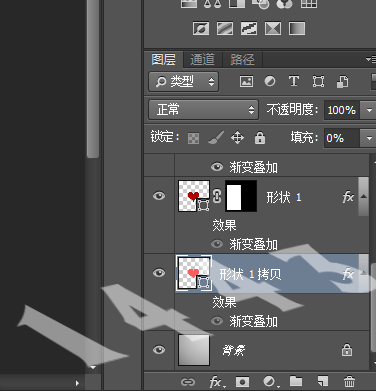
变形工具参数大致

执行斜面浮雕 大致
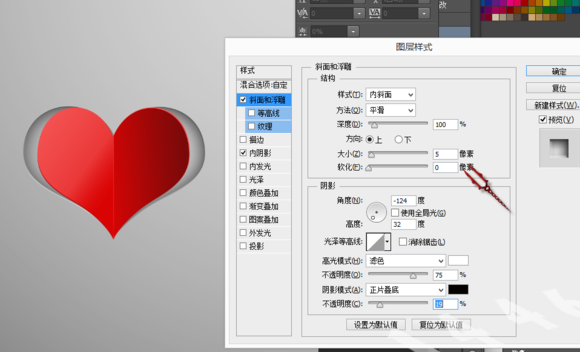
以及内阴影

做影子 作出选区 大致形状

羽化 渐变
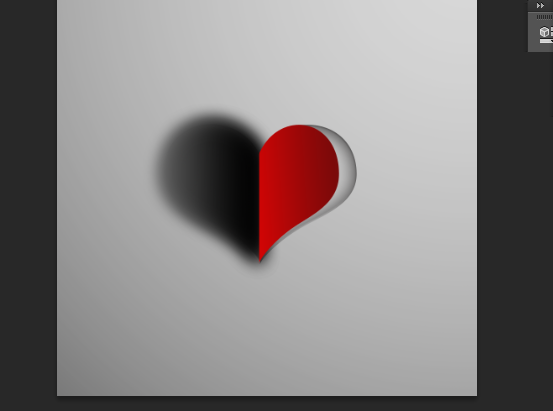
开始使用变形工具 进行修改
多余的修剪掉 即可
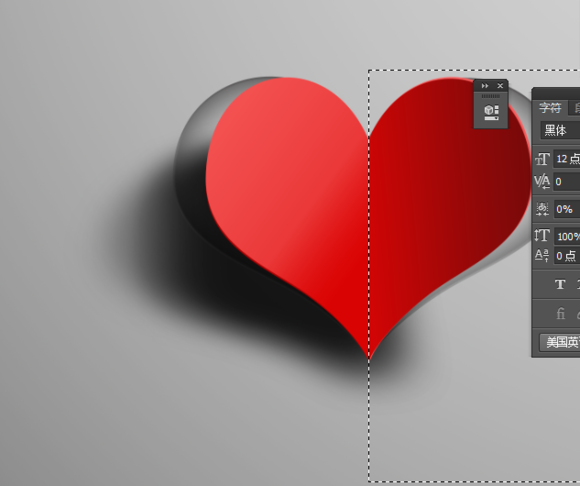
大功告成了

在新建一个 图层在最上面 作出投影的效果 效果也蛮好的
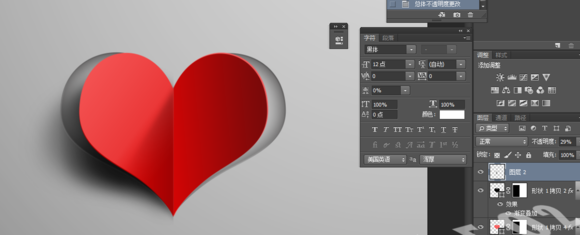
~~



